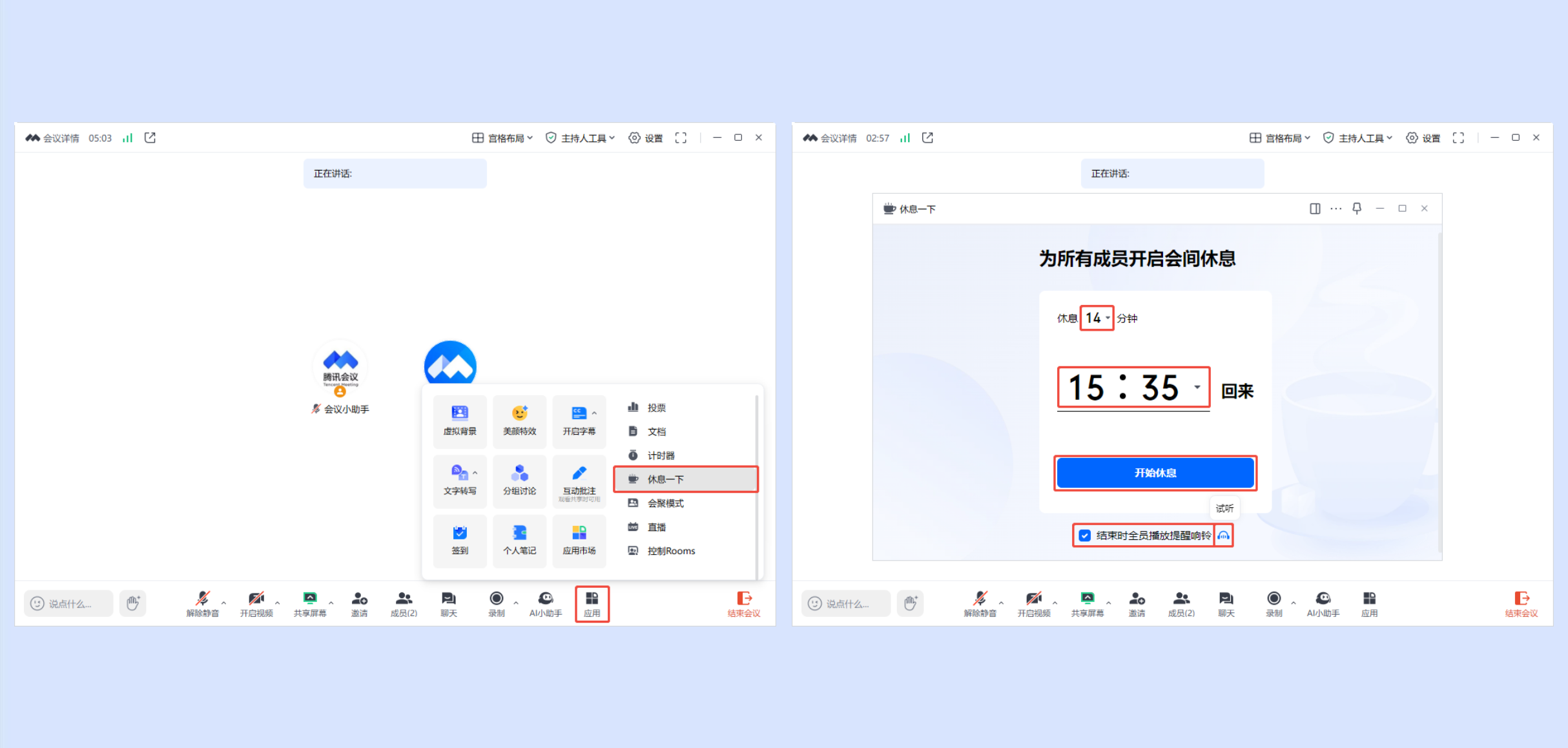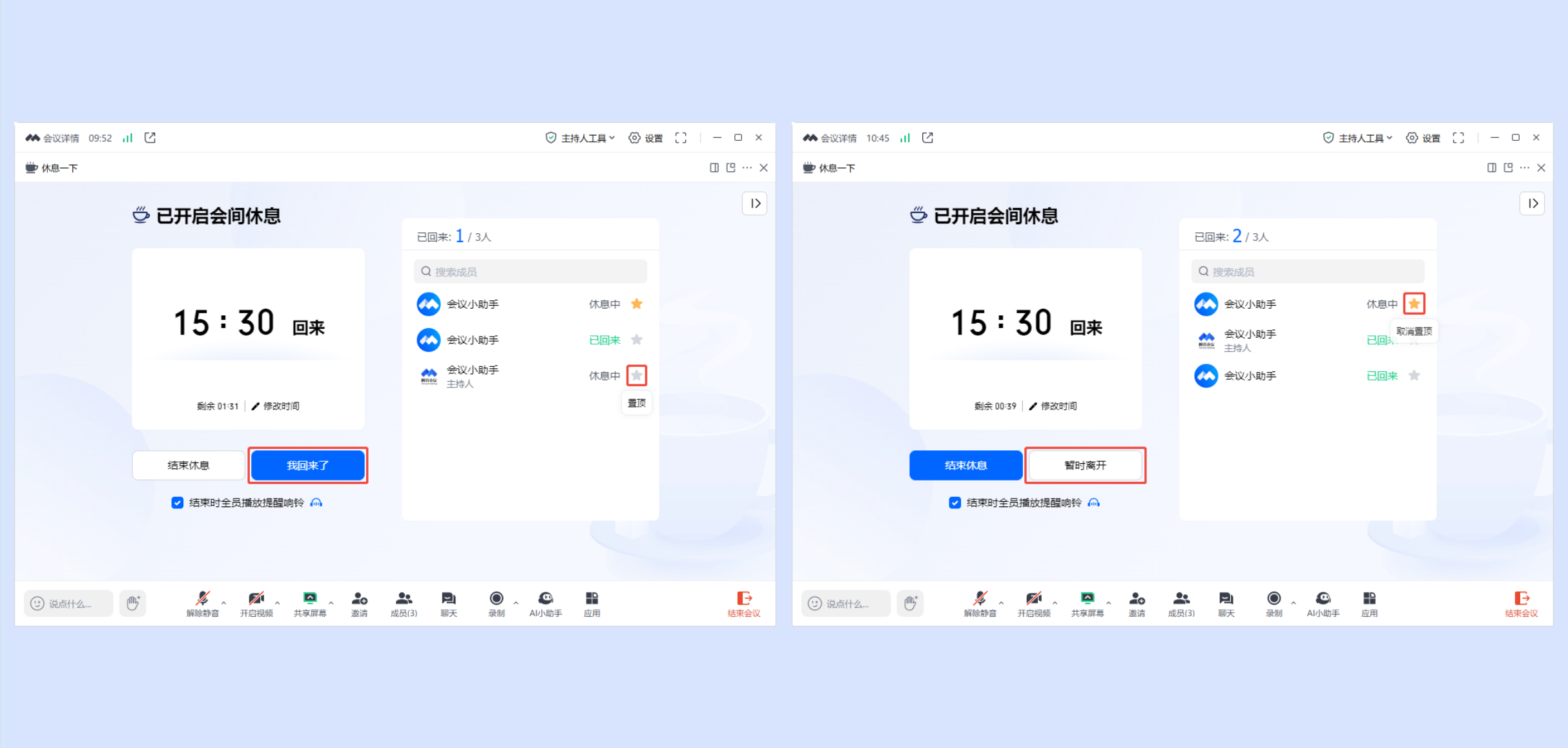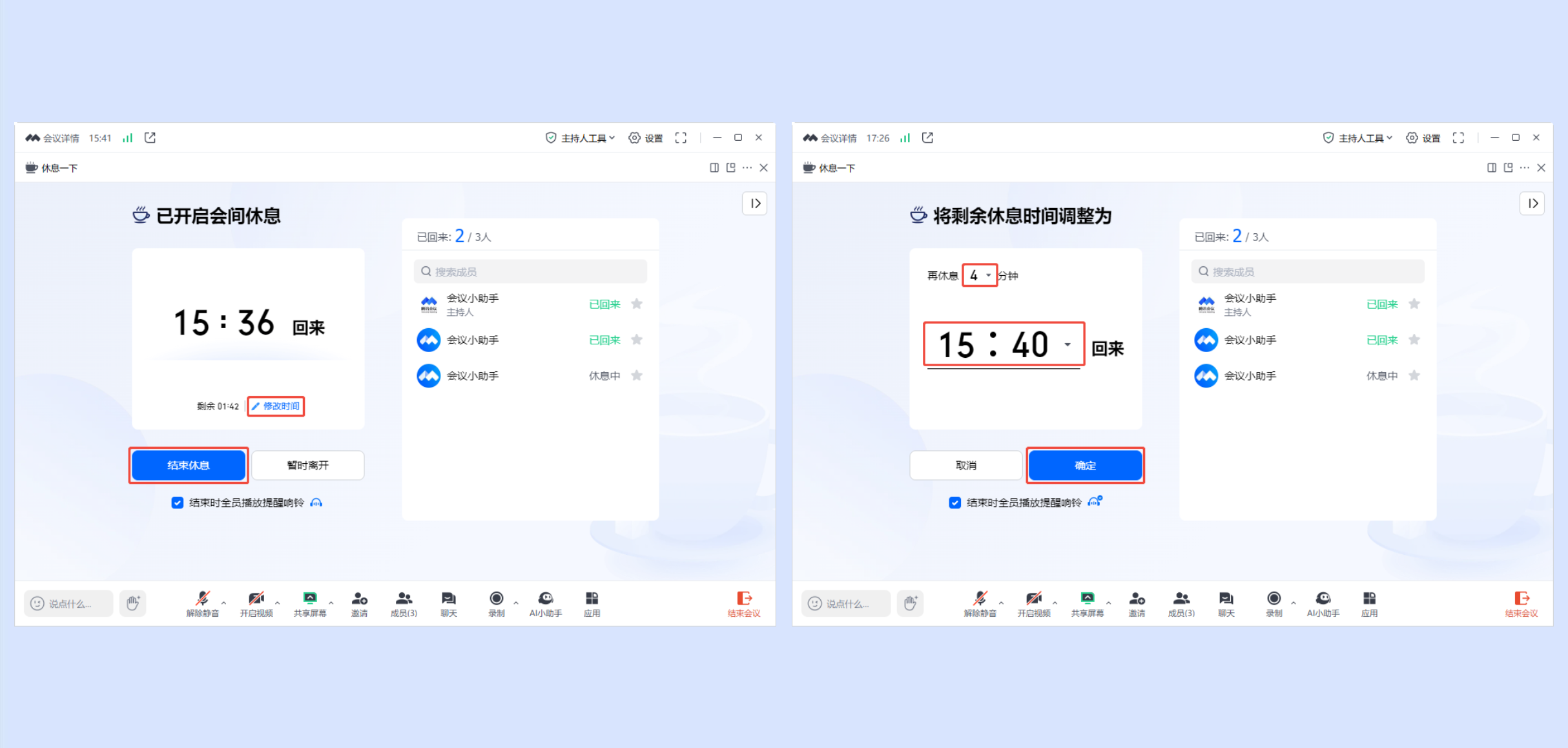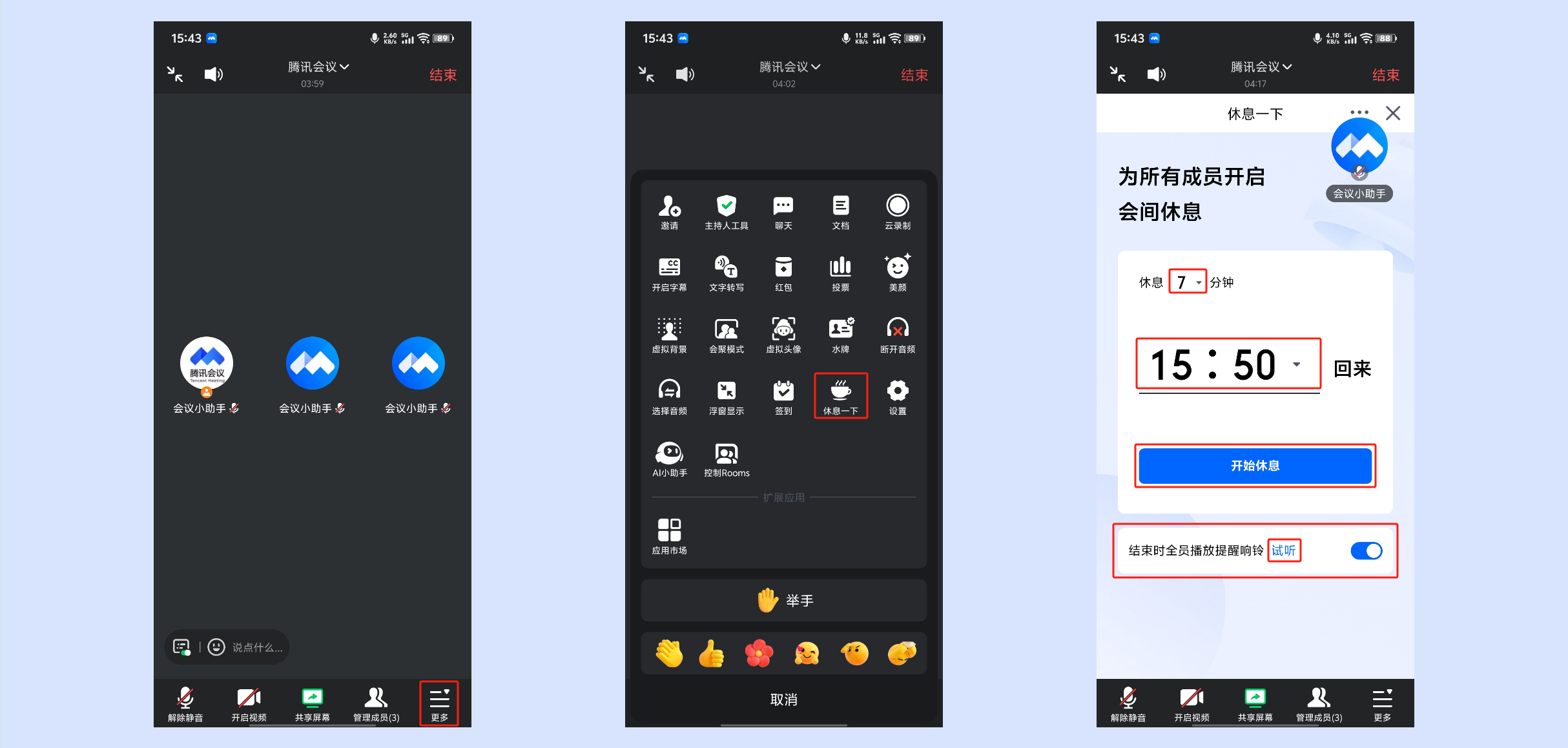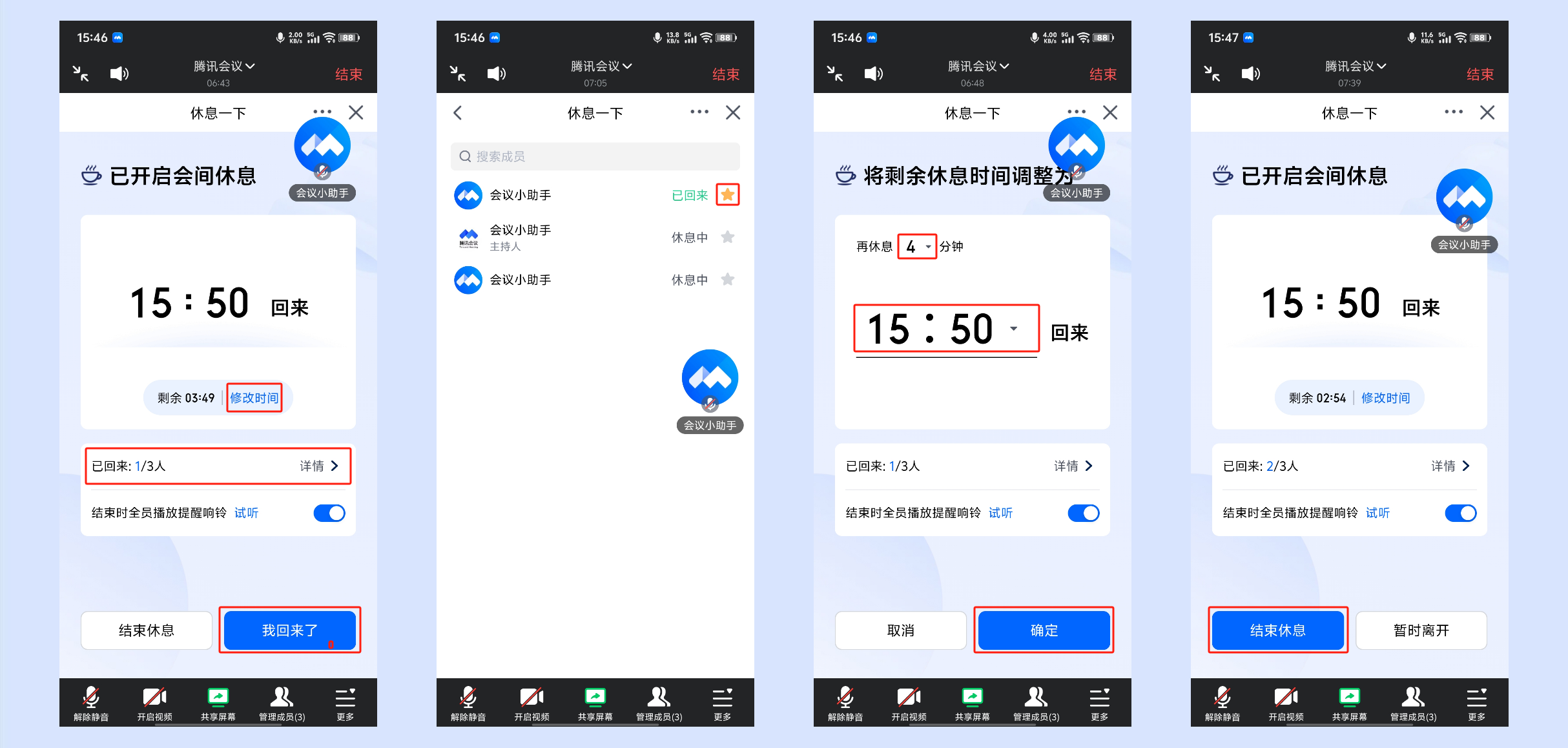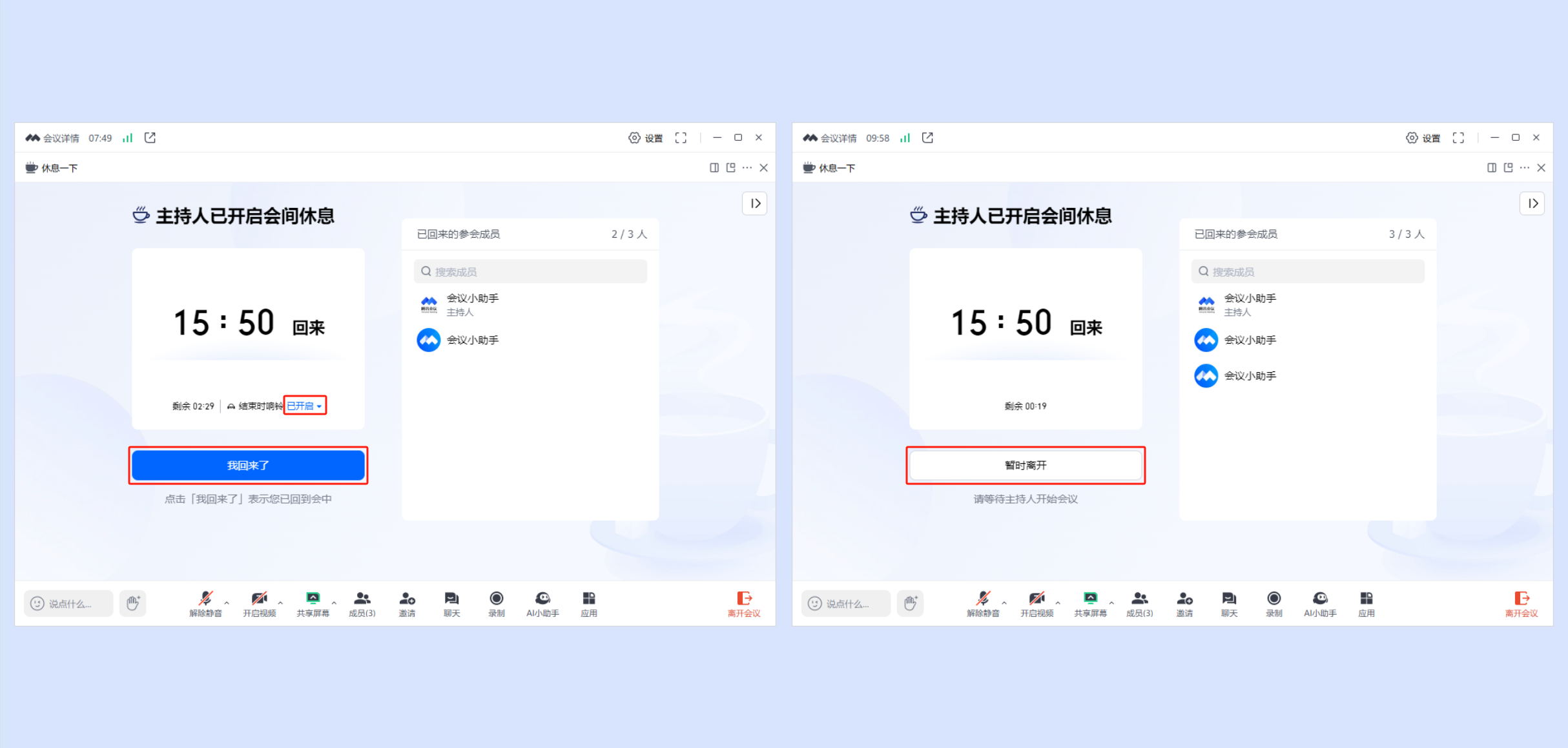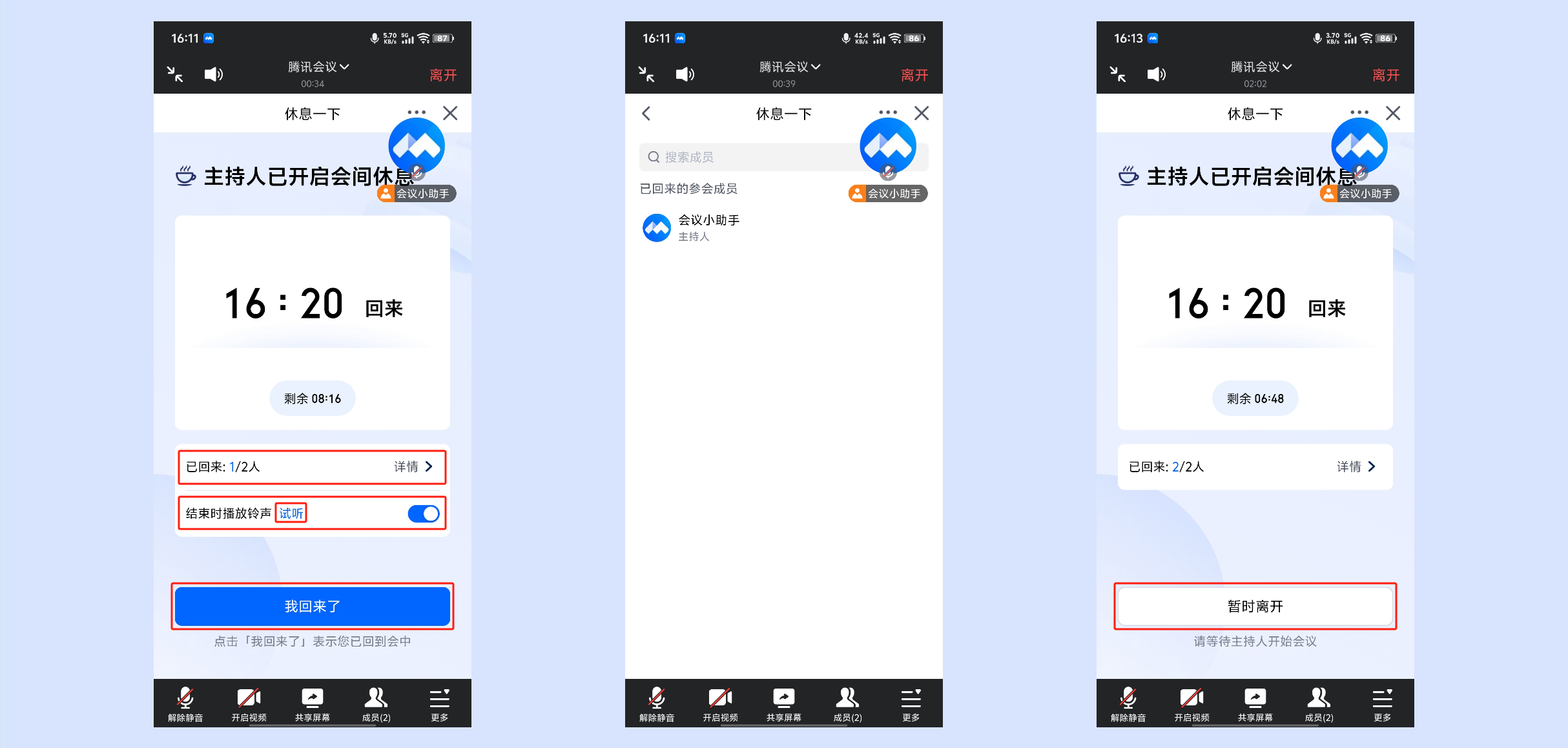休息一下
一、功能介绍
会中可由主持人发起会中休息,提供沉浸式休息体验。
二、推荐人群及场景
推荐人群:职场人士、老师、讲师、学生
场景:在线课堂、在线培训、商务会谈等需要会中休息的场景
三、使用条件
1.版本要求
①3.9及以上版本。
②免费版、专业版、商业版、企业版、教育版、教育加强版用户。
2.系统要求
①Windows/macOS/Android/iOS。
四、如何开启休息一下
1.主持人/联席主持人
1)Windows/macOS
①会中点击底部工具栏【应用】->【休息一下】,即可弹出休息一下设置界面。
②选择系统默认休息时长,也可以手动输入休息时长;还支持设置休息结束时间,可选择系统默认时间,也可以手动输入结束时间。
③勾选开启【结束时全员播放提醒响铃】,即可在休息结束时向全体成员播放提醒铃声,并支持试听响铃。
④完成设置后点击【开始休息】即可进入会间休息时间。
⑤开启休息一下后,可在会间休息页面右侧查看当前成员状态,(已回来人数/会中总人数/参会成员列表)并支持搜索成员;点击置顶按钮,可将该成员在列表中置顶,再次点击即可取消置顶。
⑥可通过点击【我回来了】/【暂时离开】来同步当前状态。
⑦点击【修改时间】即可再次调整休息结束时间。
⑧点击【结束休息】即可自动关闭所有会中成员的休息一下应用,回到开始休息前的视图状态。
2)Android/iOS
①会中点击底部工具栏【更多】->【休息一下】,即可弹出休息一下设置界面。
②勾选开启【结束时全员播放提醒响铃】,即可在休息结束时向全体成员播放提醒铃声,并支持试听响铃。
③可选择设置休息时长,还可以选择设置休息结束时间。
④完成设置后点击【开始休息】即可进入会间休息时间。
⑤开启休息一下后,可在会间休息页面查看当前成员状态,(已回来人数/会中总人数)点击【详情】即显示参会成员列表,并支持搜索成员;点击置顶按钮,可将该成员在列表中置顶,再次点击即可取消置顶。
⑥可通过点击【我回来了】/【暂时离开】来同步当前状态。
⑦点击【修改时间】即可再次调整休息结束时间。
⑧点击【结束休息】即可自动关闭所有会中成员的休息一下应用,回到开始休息前的视图状态。
2.参会成员
1)Windows/macOS
①当主持人/联席主持人在会中开启休息一下时,会中所有成员均会跳转到会间休息页面。
②参会成员可在会间休息页面查看休息结束时间、剩余休息时间、当前成员状态(已回来人数/会中总人数/参会成员列表)并支持搜索成员。
③参会成员可通过点击【我回来了】/【暂时离开】来同步当前状态。
④当主持人/联席主持人勾选开启【结束时全员播放提醒响铃】时,参会成员可选择【开启】/【关闭】休息结束提醒响铃。若未勾选开启,则参会成员画面则不显示结束时响铃字样。
⑤当结束休息时,则自动关闭所有会中成员的休息一下应用,回到开始休息前的视图状态。
2)Android/iOS
①当主持人/联席主持人在会中开启休息一下时,会中所有成员均会跳转到会间休息页面。
②参会成员可在会间休息页面查看休息结束时间、剩余休息时间、当前成员状态(已回来人数/会中总人数)点击【详情】即显示参会成员列表,并支持搜索成员。
③参会成员可通过点击【我回来了】/【暂时离开】来同步当前状态。
④当主持人/联席主持人勾选开启【结束时全员播放提醒响铃】时,参会成员可选择【开启】/【关闭】休息结束提醒响铃,并支持试听响铃。若未勾选开启,则参会成员画面则不显示结束时播放响铃字样。
⑤当结束休息时,则自动关闭所有会中成员的休息一下应用,回到开始休息前的视图状态。